윈도우 한영 전환 안될 때 조치 방법
윈도우 사용 중 한영 전환이 안되어 난감했던 경험이 있는데요 이 문제는 한 가지 이유로만 발생하는 것이 아니기 때문에 증상 조치하는 방법을 한 가지씩 알아보고 해결하는데 도움이 되었으면 좋겠습니다 아래의 설명을 순서대로 진행해 보시기 바랍니다.
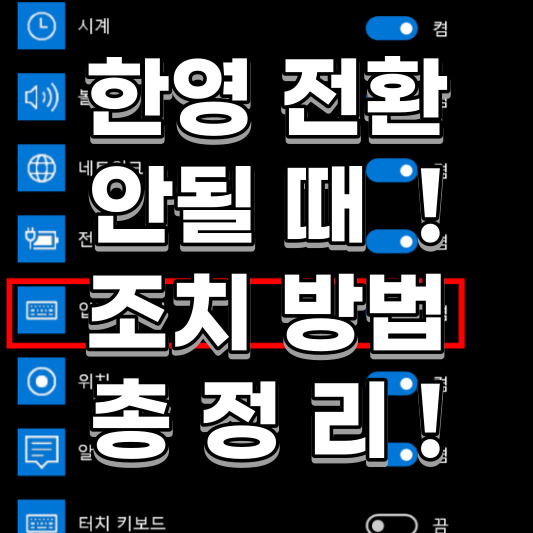
[목차]
step1. ctfmon.exe 실행하기
한영 전환이 안되는 이유는 여러 가지가 있는데요 가장 간단한 방법부터 순서대로 먼저 해보시는 걸 추천드립니다
첫 번째로 윈도우 우측 하단의 트레이 아이콘에 (가), (A) 표시의 한영 전환 아이콘이 없는 경우 cftmon을 실행해 한영 전환이 되도록 변경할 수 있습니다
방법으로는
1. 윈도우 로고 버튼을 누르거나 돋보기 모양을 누른 후 ctfmon을 검색하면 실행 프로그램이 검색되고 실행한 후 한영 전환을 테스트해봅니다.

2. 1번을 진행했는데도 한영 전환이 안된다면 아래의 파일을 다운로드하여 실행해 보세요.
3. 명령 프롬프트 이용하기
- 키보드 자판에서 윈도우 로고 버튼 + R 버튼을 누르면 실행 창이 팝업됩니다 실행 창에 CMD를 입력 후 엔터 합니다.
- 명령 프롬프트 화면이 열리면 명령어를 입력해 실행합니다 *명령어 아래 상자 참조
regsvr32.exe msimtf.dll

step2. 레지스트리 수정
위의 방법대로 진행 후에도 한영 전환 키가 먹지 않는다면, 레지스트리 편집기를 이용해 조치할 수 있는 방법이 있는데요
1. 윈도우 로고 + R을 누르고 "regedit"을 입력 후 엔터를 누릅니다.
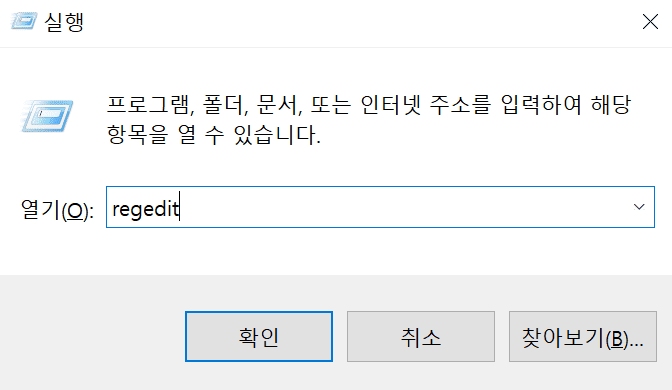
2. 레지스트리 편집기가 열리면 아래 박스의 경로로 이동합니다.
HKEY_CURRENT_USER\SOFTWARE\Microsoft\Windows\CurrentVersion\Run
이동 후 Run 폴더에서 마우스 우 클릭 후 새로 만들기 > 문자열 값(S)을 누릅니다.
새로 만들어진 레지스트리 파일의 이름을 ctfmon.exe로 수정을 하고 마우스 우 클릭해 수정 버튼을 눌러 아래의 박스의 경로를 입력합니다
C:\windows\system32\ctfmon.exe
* \ 의 경우 W의 가로 줄 표시와 같습니다.

step3. 트레이 아이콘에 한영 표시가 없을 때
바탕화면 우측 트레이 아이콘에 (가), (A) 전환 표시 아이콘이 없을 때 조치 방법
1. 바탕화면에서 마우스 우클릭 후 "개인 설정"을 선택 후 설정 화면이 팝업 되면
2. 좌측 메뉴에서 작업 표시줄을 선택하고 우측 "시스템 아이콘 켜기 또는 끄기"를 클릭합니다.

3. 시스템 아이콘 켜기 또는 크기 설정 화면에서 "입력 표시기"가 켜져 있는지 확인 후 꺼져 있다면 켬으로 변경합니다.

step4. IME : Microsoft 편집기로 인한 한영 전환 불가
MS 편집기가 추가되어 있지 않아 한영 전환이 안 되는 경우도 발생하는데요
1. 윈도우 로고를 누르고 "설정(톱니바퀴)"을 누릅니다.

2. 설정 화면이 팝업 되면 "시간 및 언어"를 선택합니다.
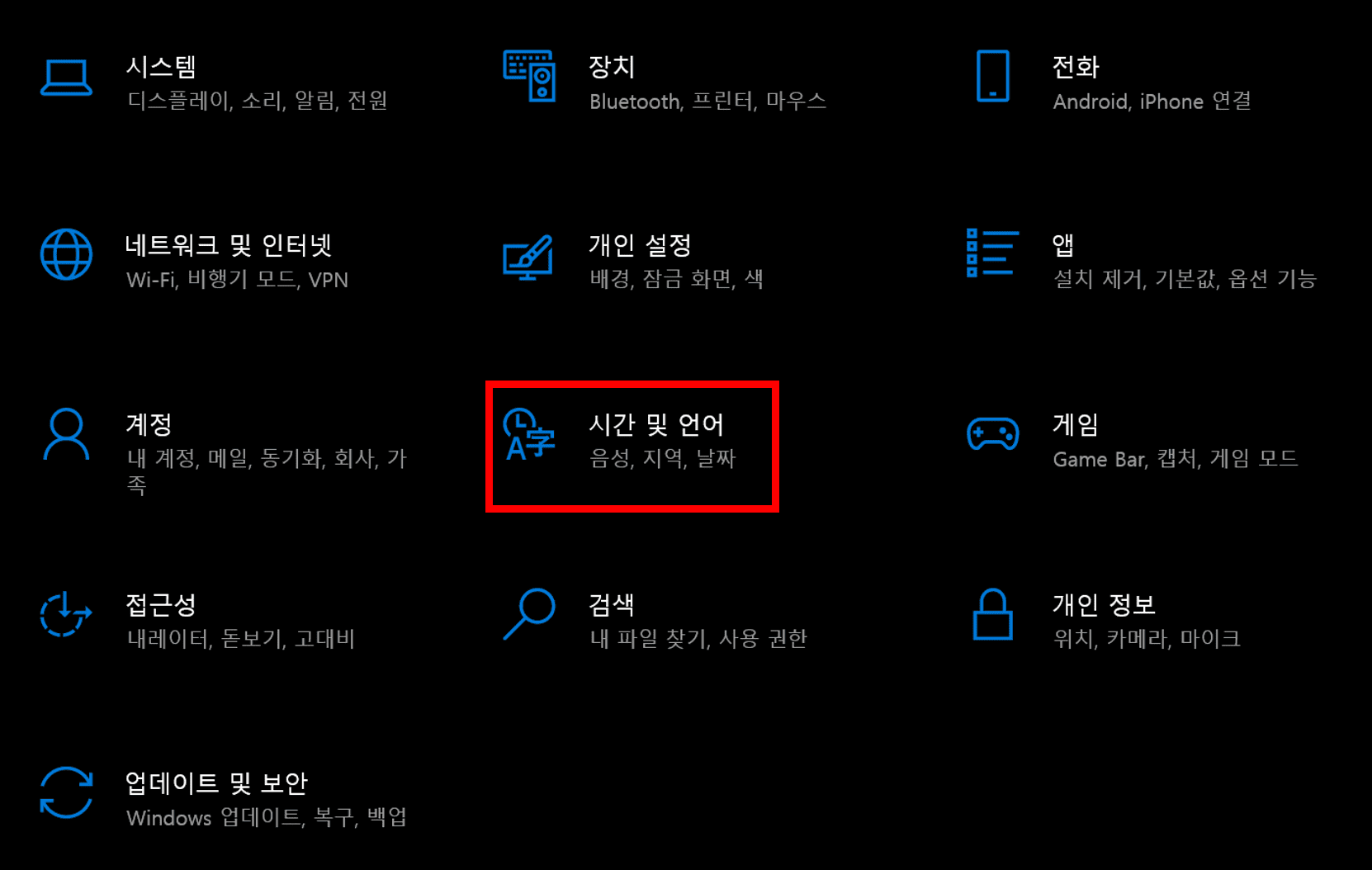
3. 좌측 메뉴에서 언어를 선택하고, 우측의 한국어를 클릭 후 "옵션"을 누릅니다.
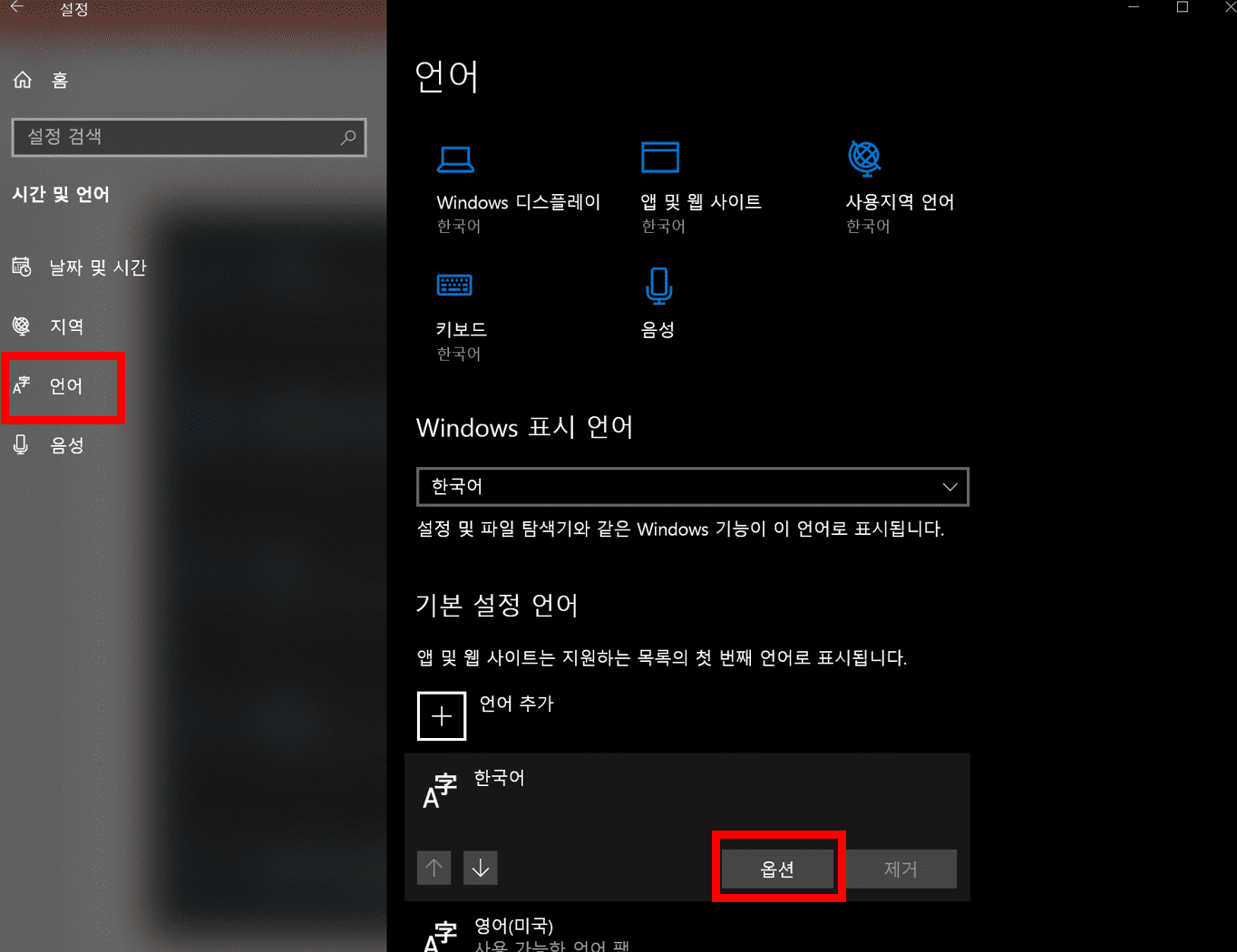
4. 언어 옵션 화면에서 화면을 아래로 내리고 키보드 추가 버튼 아래에 Microsoft 입력기가 없으면 Microsoft 입력기를 눌러 추가해 주고 재부팅 후 한영 전환이 되는지 확인합니다.
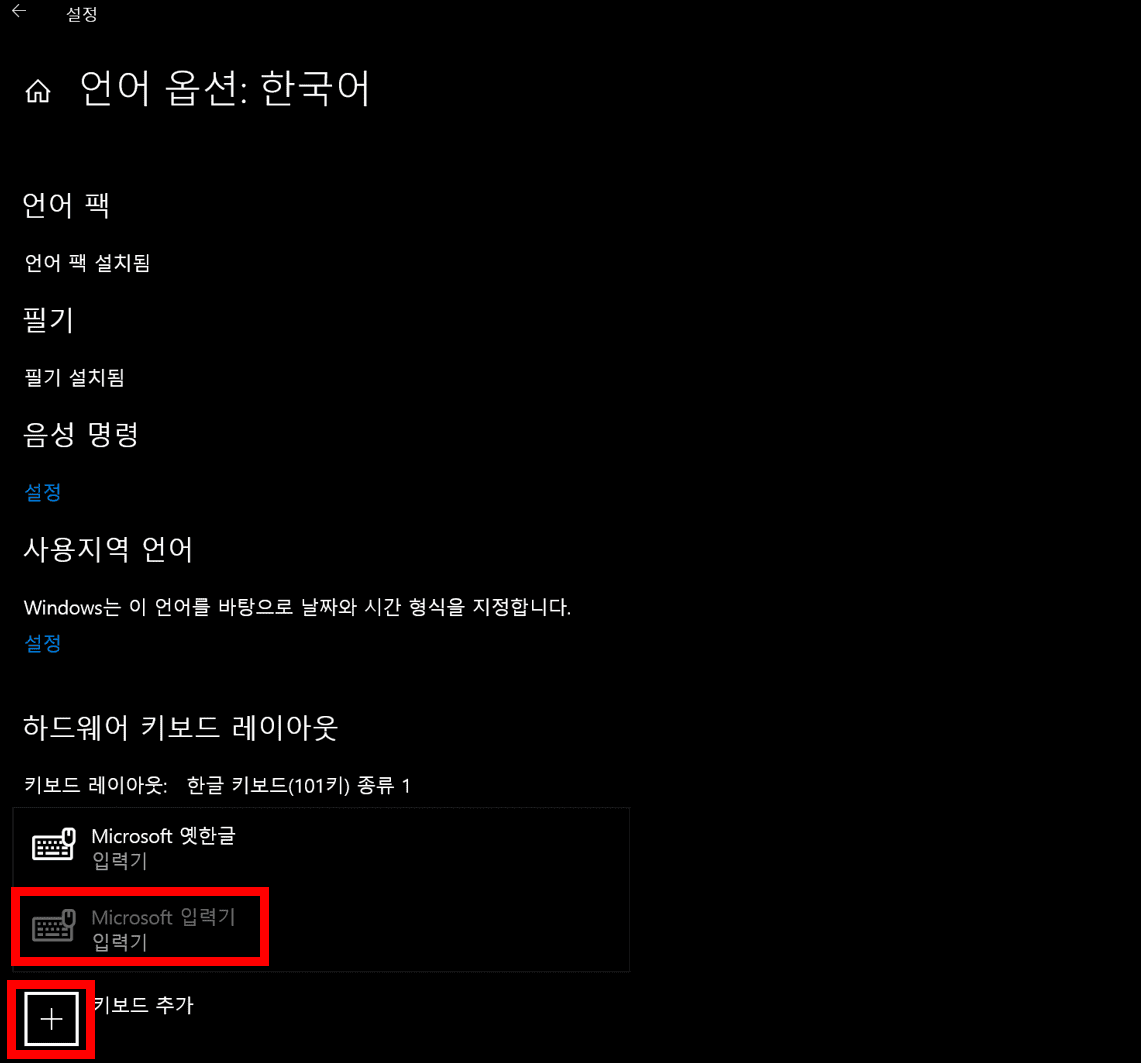
5. 키보드 자판 배열 때문에 증상이 나온다는 분들도 계십니다 위에 그림에서 입력기 추가 상단에 레이아웃 변경을 눌러 "한글 키보드(101키) 종류1"로 변경하고 재부팅하여 한영 전환을 확인해 볼 수 있습니다
step5. IME 다운로드
IME가 삭제되어 설치가 필요하신 분은 아래의 링크로 이동하여 다운로드 및 설치 진행 후 한영 전환 테스트를 진행해 보시기 바랍니다